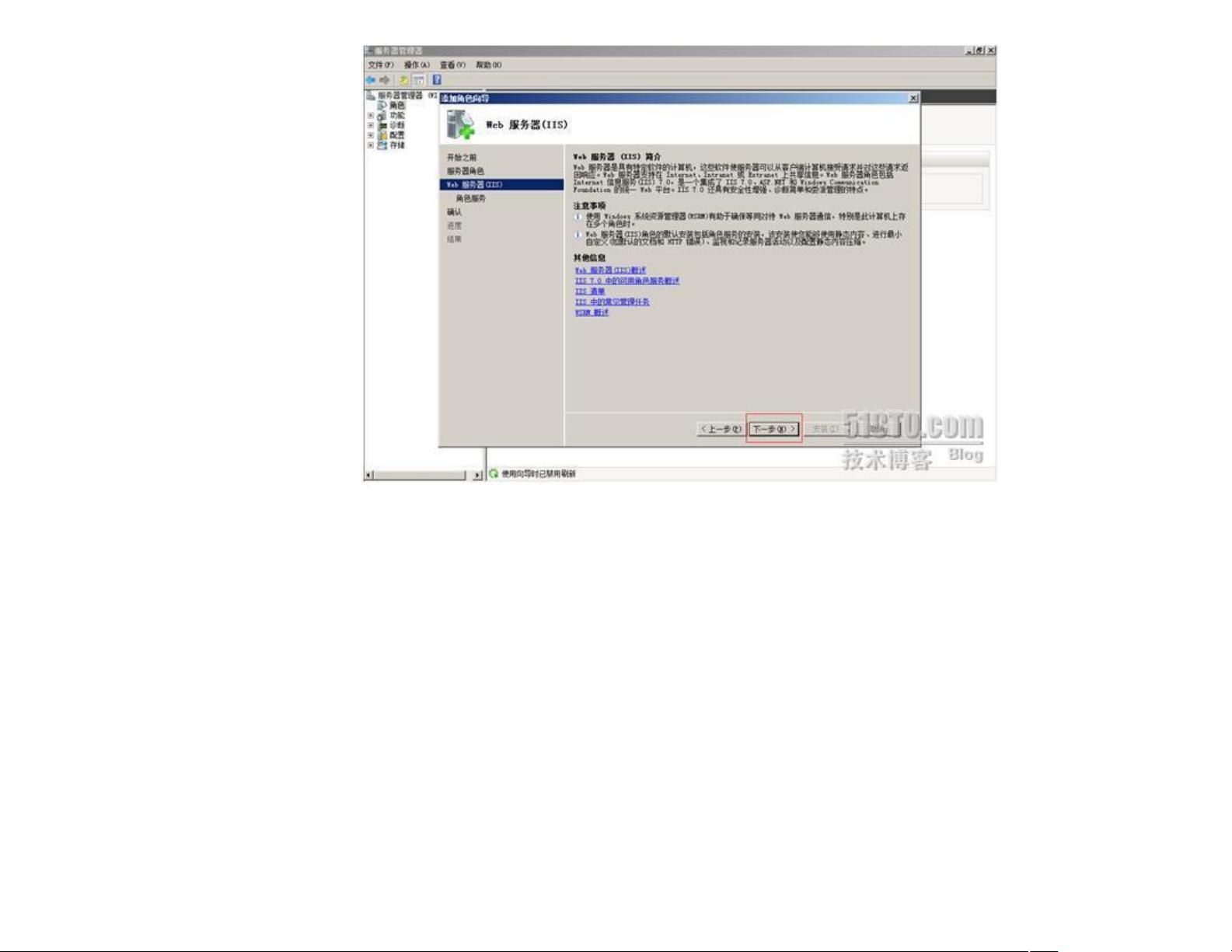Windows 2008 R2 IIS 7.0 FTP安装指南:图文详述
需积分: 20 117 浏览量
更新于2024-07-26
收藏 853KB PDF 举报
在本篇详尽的教程中,我们将学习如何在Windows Server 2008 R2上使用IIS 7.0建立FTP服务。首先,你需要安装IIS,这可以通过右键点击"我的电脑",选择"管理",然后在系统管理界面找到并安装"Internet Information Services"来实现。确保在安装过程中选择包括FTP服务器在内的所有相关组件。
安装完成后,接下来是关键步骤:配置基本角色。在"角色"菜单下,选择"添加角色",在这里添加"Web服务器 (IIS)"功能,这将自动包含FTP服务器的设置。安装过程可能需要重启服务器以完成更改。
配置DOS命令行也很重要,你需要使用`CACLS`命令来分配权限。具体来说,你需要运行`CACLS "%SystemDrive%\Windows\System32\inetsrv\config"/G"Network Service":R/E` 和 `CACLS "%SystemDrive%\Windows\System32\inetsrv"`,这两条命令分别赋予"Network Service"账户读取和执行(R/E)权限,以及在inetsrv目录下的相应权限,这是为了确保IIS能够正确地管理和处理FTP服务的配置文件。
在设置好基础权限之后,进入IIS管理控制台,找到"管理工具" -> "Internet Information Services (IIS) Manager"。在左侧的树形结构中,找到并展开"网站",然后右键单击"默认网站",选择"添加FTP站点"。在这个向导中,你需要输入FTP站点的名称、IP地址、端口、目录路径等信息,并设置用户账户和权限。
创建FTP站点后,别忘了启用FTP站点并设置必要的防火墙规则,以允许外部或内部连接。此外,你可能还需要创建新的FTP用户和组,以便管理和限制对FTP资源的访问。
最后,进行测试以确保FTP服务已成功设置并且可以正常连接。你可以使用FTP客户端软件测试,如FileZilla,通过指定服务器地址、端口号和新创建的用户名和密码来验证访问。
总结起来,这篇教程详细介绍了在Windows Server 2008 R2上使用IIS 7.0搭建FTP服务器的每个关键步骤,包括安装、权限配置、FTP站点创建和测试。如果你是一名系统管理员或IT专业人士,掌握这些步骤对于部署和管理FTP服务至关重要。
点击了解资源详情
点击了解资源详情
点击了解资源详情
2015-11-20 上传
196 浏览量
2012-09-25 上传
点击了解资源详情
2017-08-23 上传
2021-10-04 上传
坚定2018
- 粉丝: 8
- 资源: 149
最新资源
- C对Python进行扩展的详细步骤
- Dynagen-Dynamips中文教程
- XP主机与虚拟机redhat ftp服务设置.pdf
- 60分钟学会OrCAD中文教程
- linux 基 础 手 册
- Iphone 开发经典书籍
- Cadence Allegro简易手册
- ASIC完整设计实例
- FPGA设计流程指南--华为
- 严蔚敏教材 习题集答案\第五章 数组和广义表.
- Image Processing in C 2e by Dwayne Phillips
- Android_1[1].0_eBook_by_tom_kao_2008_10_15.pdf
- cp2103开发板一例
- Rapid GUI development With Qt Ruby (英文版)
- c语言程序 带头节点链表
- 人脸识别常用数据库汇总